Thủ thuật Laptop
Cách phát Wifi bằng Laptop Win 10
Bạn muốn biến chiếc laptop của mình thành 1 điểm phát wifi di động để chia sẻ cho bạn bè hay người quen mà chưa biết cách? Trong bài viết dưới đây, Vi Tính PCI sẽ hướng dẫn độc giả cách phát wifi bằng laptop Win 10 một cách đơn giản, và thuận tiện nhất!
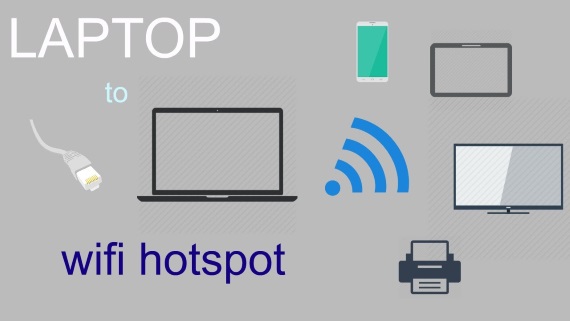
Bước 1: Mở CMD (Command Prompt) với quyền Administrator (Cách này áp dụng cho Win 8/ 10 còn với win 7 cũng tựa như như vậy)
Bước 2: Trong hộp thoại Command Prompt bên dưới vừa hiện ra, nhập vào lệnh sau để tạo một Hosted Network rồi nhấn Enter .
netsh wlan set hostednetwork mode=allow ss>
( iPhanmem là tên hosted có thể được thay thế bằng tên khác theo ý thích, 123456789 là password do người sử dụng chọn, tối thiểu là 8 ký tự)
Bước 3: Sau khi đã tạo một hosted thành công, hãy tiếp tục nhập dòng lệnh bên dưới để bắt đầu phát sóng wifi .
netsh wlan start hostednetwork
Bước 4: Nhấp phải chuột vào biểu tượng mạng ở dưới thanh taskbar, bên góc phải phía dưới màn hình, cạnh bên hình chiếc loa => chọn Open Network and Sharing Center => chọn Change adapter settings .

Bước 5: Nhấp phải chuột vào mạng đang dùng làm truy cập Internet => chọn Properties .
Bước 6: Trong tab Sharing, tích vào ô Allow other network users to connect through this computer’s Internet connection và ở bên dưới Home networking connection. Sau đó, chọn tên mạng vừa được tạo ra (ở đây là Local Area Connection* 12) rồi nhấn OK (phần này chỉ cài đặt một lần đầu tiên).

Trên đây là cách đơn giản nhất để phát wifi bằng Laptop Win 10. Chúc các ban thành công!
Từ khóa bài viết:
Bài viết Cách phát Wifi bằng Laptop Win 10 được tổng hợp sưu tầm và biên tập bởi nhiều user – Sửa máy tính PCI – TopVn Mọi ý kiến đóng góp và phản hồi vui lòng gửi Liên Hệ cho chúng tôi để điều chỉnh. Xin cảm ơn.


 Chuyên Nghiệp trong phục vụ với hơn 20 Kỹ thuật IT luôn sẵn sàng tới tận nơi sửa chữa và cài đặt ở Tphcm. Báo giá rõ ràng. 100% hài lòng mới thu tiền.
Chuyên Nghiệp trong phục vụ với hơn 20 Kỹ thuật IT luôn sẵn sàng tới tận nơi sửa chữa và cài đặt ở Tphcm. Báo giá rõ ràng. 100% hài lòng mới thu tiền.









